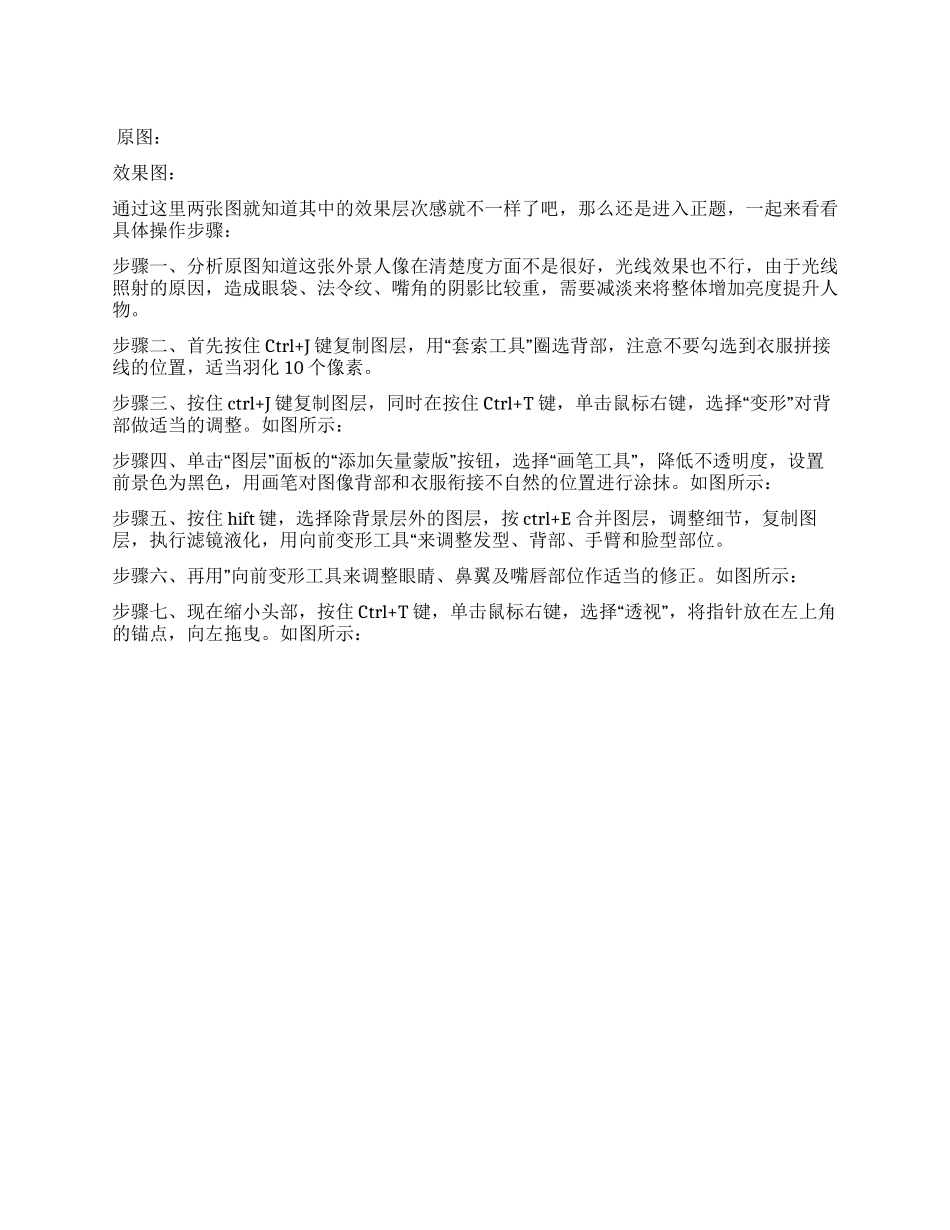原图:效果图:通过这里两张图就知道其中的效果层次感就不一样了吧,那么还是进入正题,一起来看看具体操作步骤:步骤一、分析原图知道这张外景人像在清楚度方面不是很好,光线效果也不行,由于光线照射的原因,造成眼袋、法令纹、嘴角的阴影比较重,需要减淡来将整体增加亮度提升人物。步骤二、首先按住 Ctrl+J“”键复制图层,用 套索工具 圈选背部,注意不要勾选到衣服拼接线的位置,适当羽化 10 个像素。步骤三、按住 ctrl+J 键复制图层,同时在按住 Ctrl+T“”键,单击鼠标右键,选择 变形 对背部做适当的调整。如图所示:“”“”“”步骤四、单击 图层 面板的 添加矢量蒙版 按钮,选择 画笔工具 ,降低不透明度,设置前景色为黑色,用画笔对图像背部和衣服衔接不自然的位置进行涂抹。如图所示:步骤五、按住 hift 键,选择除背景层外的图层,按 ctrl+E 合并图层,调整细节,复制图“层,执行滤镜液化,用向前变形工具 来调整发型、背部、手臂和脸型部位。”步骤六、再用 向前变形工具来调整眼睛、鼻翼及嘴唇部位作适当的修正。如图所示:步骤七、现在缩小头部,按住 Ctrl+T“”键,单击鼠标右键,选择 透视 ,将指针放在左上角的锚点,向左拖曳。如图所示: